Microsoft pyrkii aina tekemään Windowsista käyttäjäystävällisen kaikilta osin. Windows 10 on selkeä esimerkki siitä. Siinä on tonnia uusia ominaisuuksia sekä vanhoja ominaisuuksia, joissa on säätö. Mutta he ovat myös poistaneet siitä muutaman ominaisuuden. Jos olet joskus pelannut a DVD Windows 7: ssä tai Windows 8 / 8.1: ssä saatat huomata Windows Media Centerin siinä. No, se ei sisälly Windows 10: een. Tiedämme, että nykyään monet ihmiset eivät käytä CD- tai DVD-levyjä, mutta ainakin meillä pitäisi olla vaihtoehto. Microsoft on poistanut sisäänrakennetun DVD-levyjen tuen Windows 8: sta ja Windows 10: stä. Voit silti toistaa video-DVD-levyjä Windows 8: ssa. Entä Windows 10? Kuinka toistaa DVD-levyjä Windows 10: ssä? DVD-levyjä on edelleen mahdollista toistaa Windows 10: ssä.
Lue myös: Suosituimmat DVD: n polttavat ohjelmistot
Voit silti toistaa DVD-levyjä Windows 10: ssä. Sinun on ladattava ja käytettävä DVD-soitinsovellusta. Microsoftilla on itse lisensoitu DVD-soitin, ja on myös muita vaihtoehtoja. Lue alla olevat menetelmät DVD-levyn toistamiseksi Windows 10: ssä.
Ratkaisu 1 - Käytä VLC Media Playeria
Jos tietokoneesi Windows 10 on päivitetty Windows 7: stä tai Windows 8 / 8.1: stä Windows Media Centerin avulla, löydät uuden sovelluksen Windows DVD -soittimen. On myös mahdollista, ettet löydä sitä tietokoneeltasi. Ei huolia. Voit ladata sen ilmaiseksi Windows Storesta. Joten ehdotuksessani käytä VideoLAN VLC-mediasoitinta. Se on täysin ilmainen ja helppo käyttää. Älä vain lataa tätä soitinta Windows Storesta, koska se ei tue DVD- tai Blu-ray-levyjä.
Vaihe 1 – Lataa VLC-soittimet työpöytäversio -sovellus.
Vaihe 2 - Kun olet asentanut VLC-soittimen, aseta DVD DVD-asemaan ja avaa VLC-soitin.
Vaihe 3 - Klikkaa Media ja valitse Avaa levy. Tämä toistaa DVD-levyä.

Jos et voi toistaa DVD-levyä tällä menetelmällä, kokeile seuraavaa tapaa.
Ratkaisu 2 - Päivitä DVD-aseman ohjain
Jopa DVD-soitinsovelluksen asentamisen jälkeen, jos et pysty toistamaan DVD-levyä, on mahdollista, että DVD-aseman ohjain ei ole ajan tasalla. Tässä menetelmässä päivitämme DVD-aseman ohjaimen. Noudata alla mainittuja vaiheita.
Vaihe 1. Napsauta hiiren kakkospainikkeella Käynnistä-valikkopainiketta ja valitse Laitehallinta.
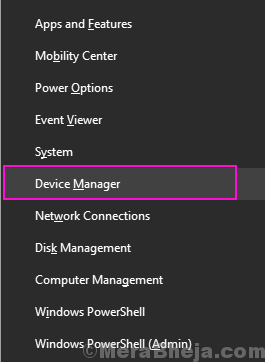
Vaihe 2. Laajenna Laitehallinta-ikkunassa DVD / CD-ROM asemat. Täällä näet DVD-aseman nimen. Napsauta sitä hiiren kakkospainikkeella ja valitse Päivitä ohjain.

Vaihe 3. Valitse Etsi päivitettyä ohjainohjelmistoa automaattisesti. Tämä lataa ja asentaa uusimman ohjaimen DVD-asemaan.
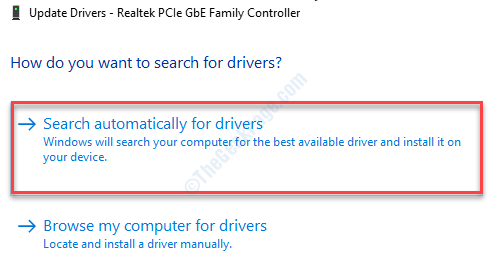
Vaihe 4. Uudelleenkäynnistää Sinun tietokoneesi.
Tämän pitäisi korjata ongelma.
Ratkaisu 3 - jos sinä DVD-asemaa ei löydy Laitehallinnasta
Jos et löydä DVD-aseman nimeä Laitehallinnassa olevista DVD / CD-ROM-asemista, noudata tätä tapaa. Me muokkaamme rekisteriä tällä menetelmällä. Joten, älä unohda suorittaa a rekisterin varmuuskopioja jatka sitten tällä menetelmällä.
Vaihe 1. Mene Cortanaan ja kirjoita Komentokehote. Napsauta hiiren kakkospainikkeella Komentokehote hakutuloksista ja valitse Suorita järjestelmänvalvojana.

Vaihe 2. Kirjoita komentokehoteikkunaan seuraava komento ja paina sitten Enter.
reg.exe lisää "HKLM \ System \ CurrentControlSet \ Services \ atapi \ Controller0" / f / v EnumDevice1 / t REG_DWORD / d 0x00000001
Vaihe 3. Uudelleenkäynnistää Sinun tietokoneesi.
Ratkaisu 4 - Rekisterieditorin käyttö
1. Lehdistö Windows-näppäin ja R-näppäin yhdessä näppäimistöltä avataksesi juosta laatikko.
2. Nyt kirjoita regedit ja napsauta OK.

3. nyt, ennen kuin jatkat eteenpäin, älä unohda ottaa a varmuuskopioida rekisterin.
Siirry nyt seuraavaan sijaintiin rekisterieditorissa.
HKEY_LOCAL_MACHINE \ SYSTEM \ CurrentControlSet \ Control \ Class \ {4D36E965-E325-11CE-BFC1-08002BE10318}
4. Oikealla puolella, jos voit löytää Yläsuodattimet tai AlaSuodattimet, napsauta niitä hiiren kakkospainikkeella ja poista ne.
Jos niitä ei ole, sinun ei tarvitse tehdä mitään. Sulje vain rekisterieditori.
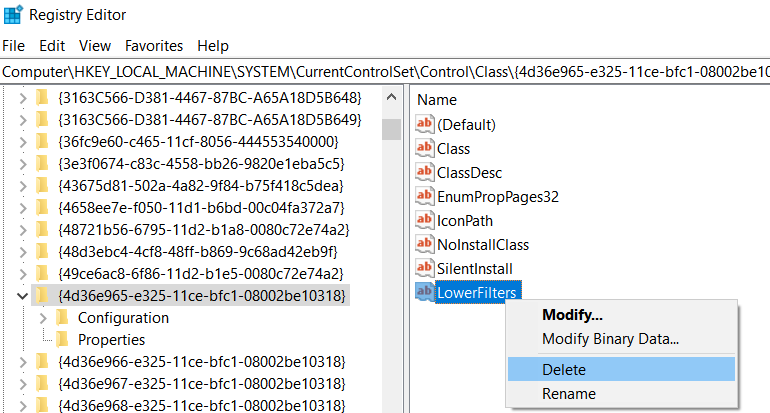
5. Kun olet poistanut molemmat, sulje rekisterieditori ja uudelleenkäynnistää PC.
Löydät DVD-aseman Laitehallinnasta nyt. Jos et vieläkään löydä sitä, voit mennä eteenpäin ja ostaa Microsoftin maksetun version Microsoft-kaupan DVD-soitin täältä.
Joko DVD-ROM-aseman yhdistävä kaapeli ei toimi tai DVD-ROM-asema on vaihdettava. Ota yhteys laitteen valmistajaan tai vie tietokone vain valtuutettuun huoltokeskukseen saadaksesi korjauksen.


